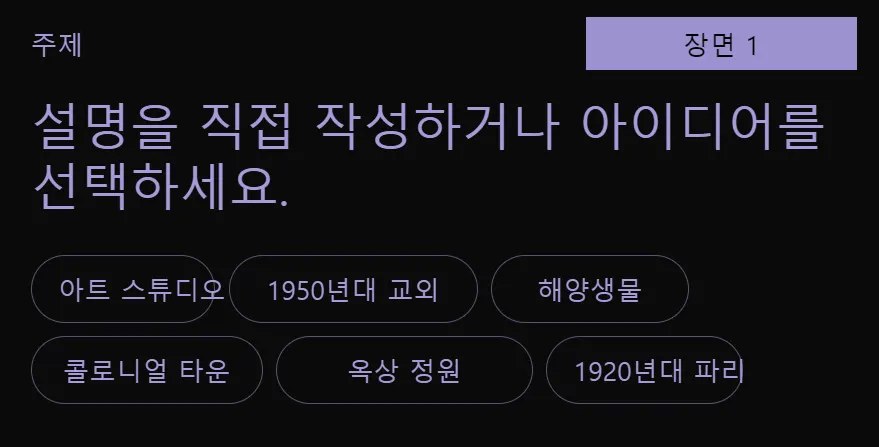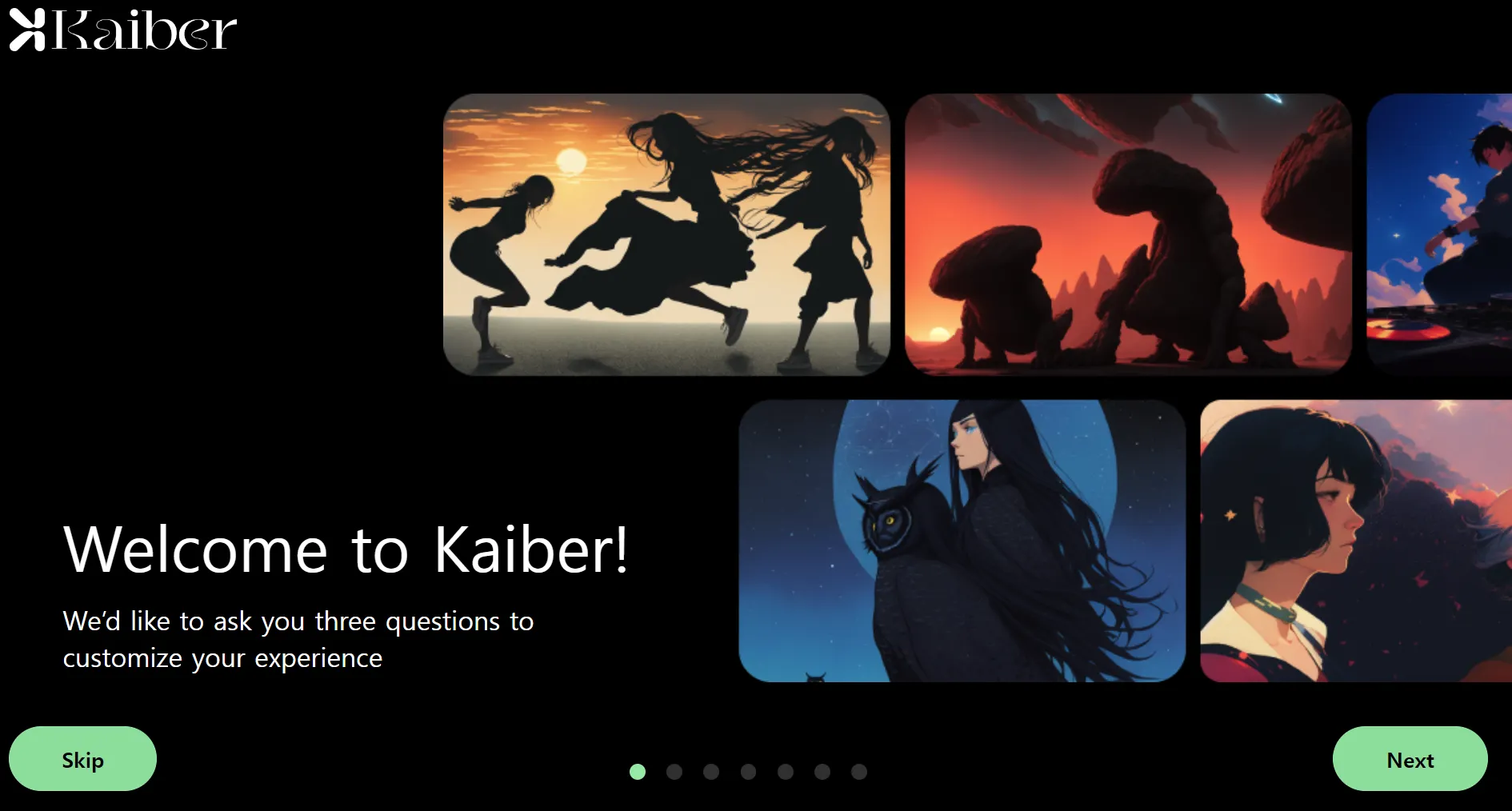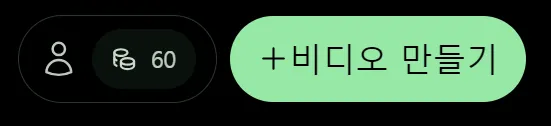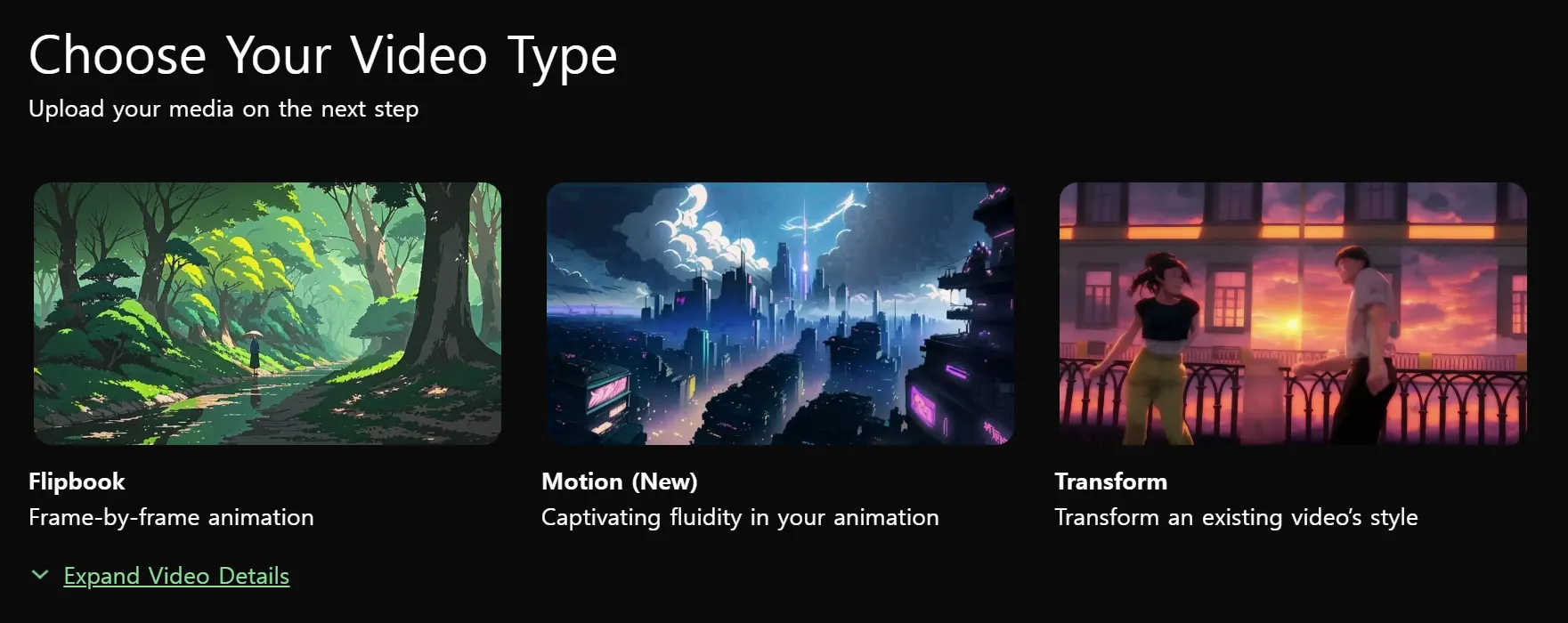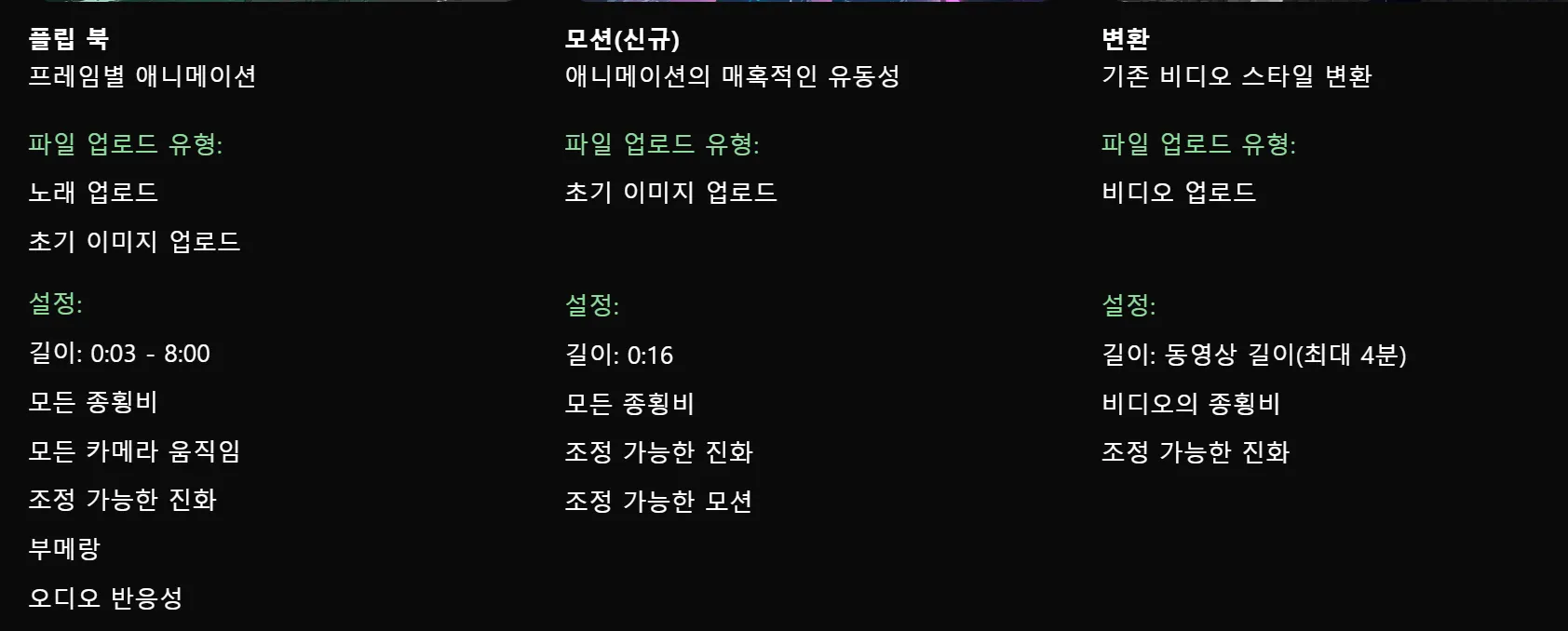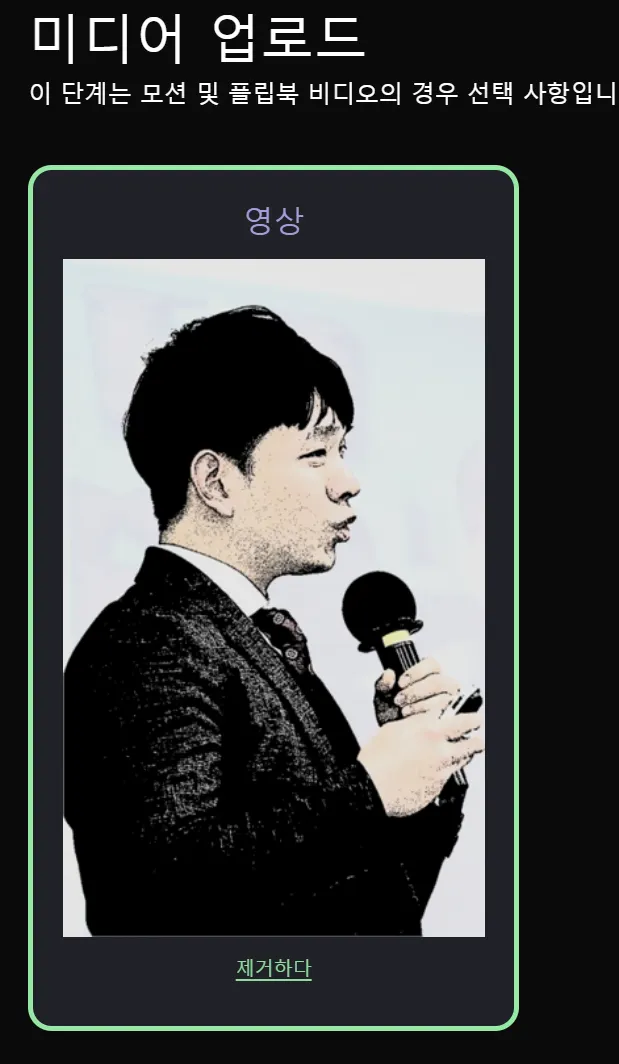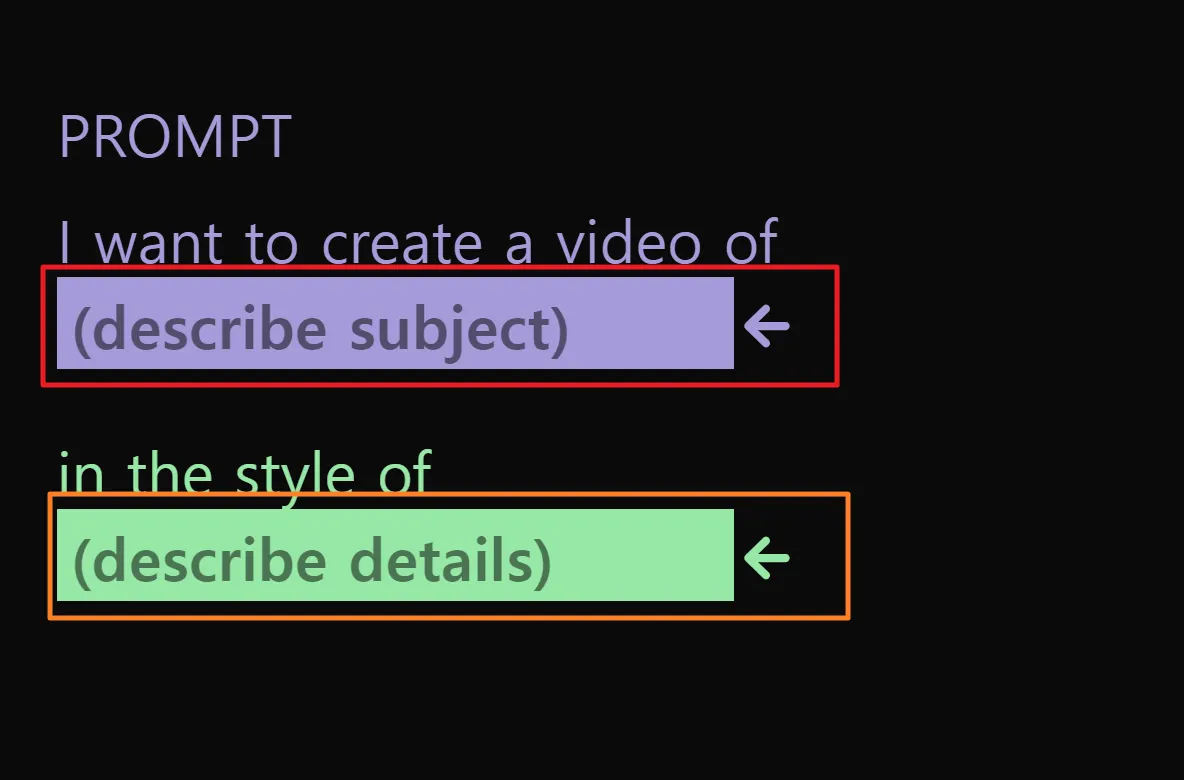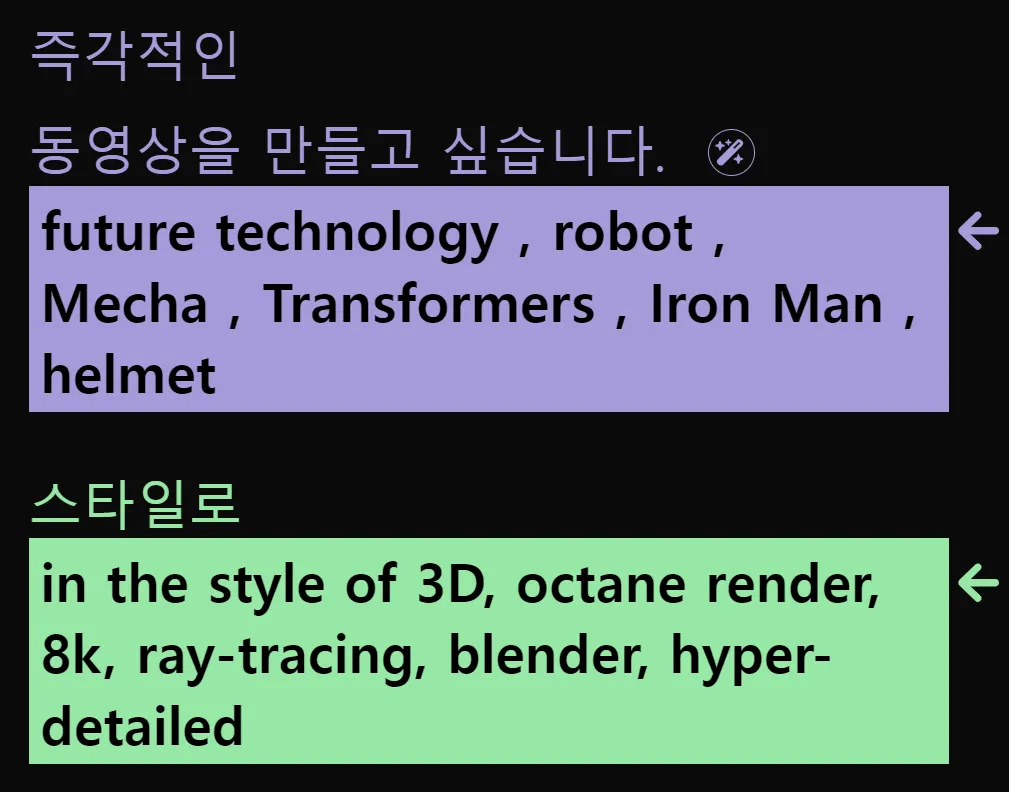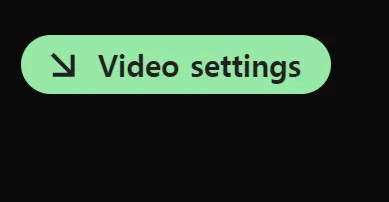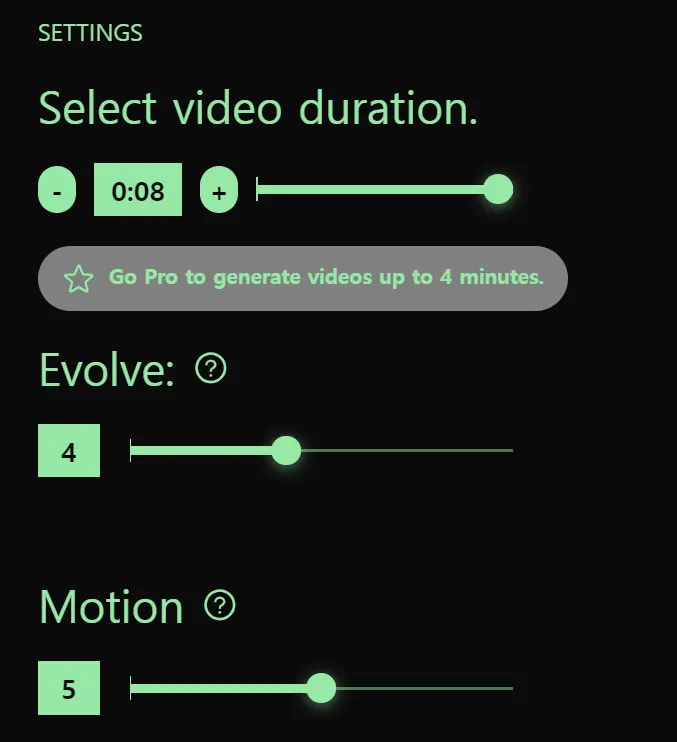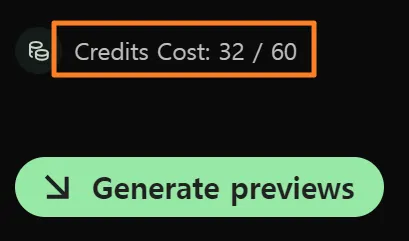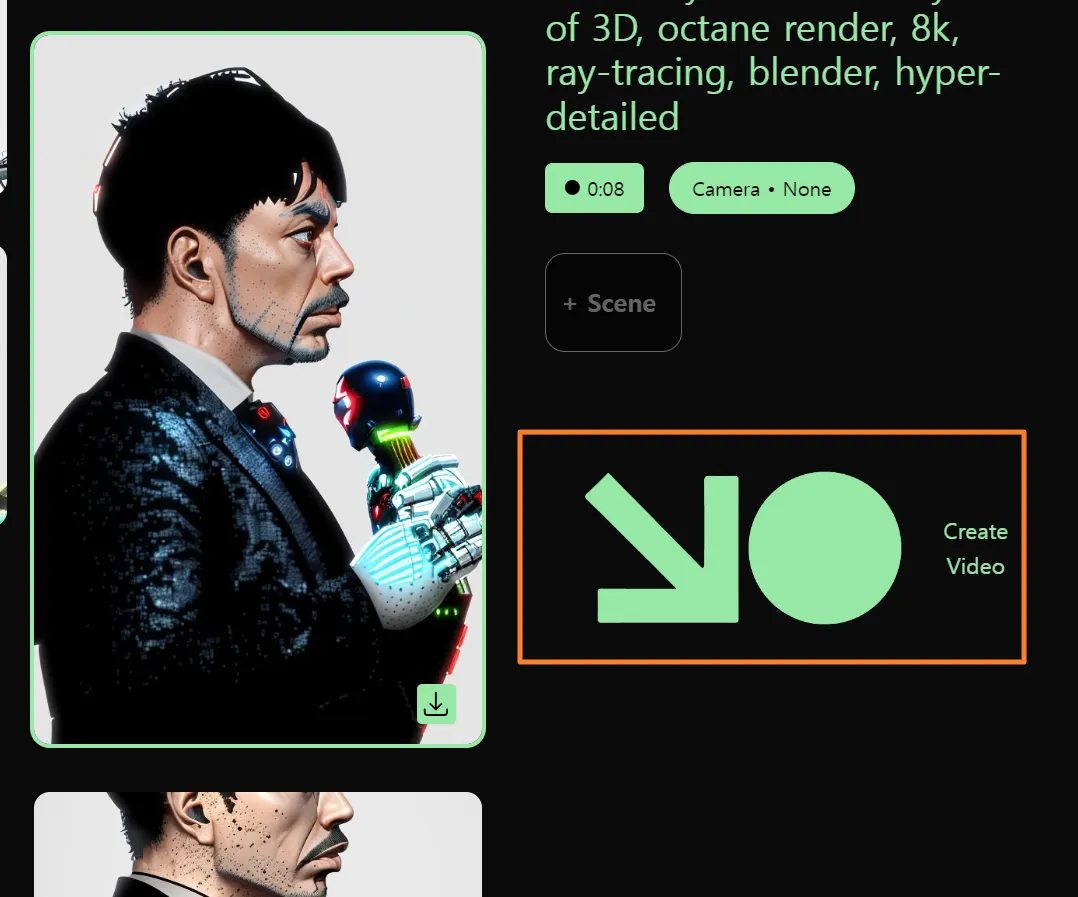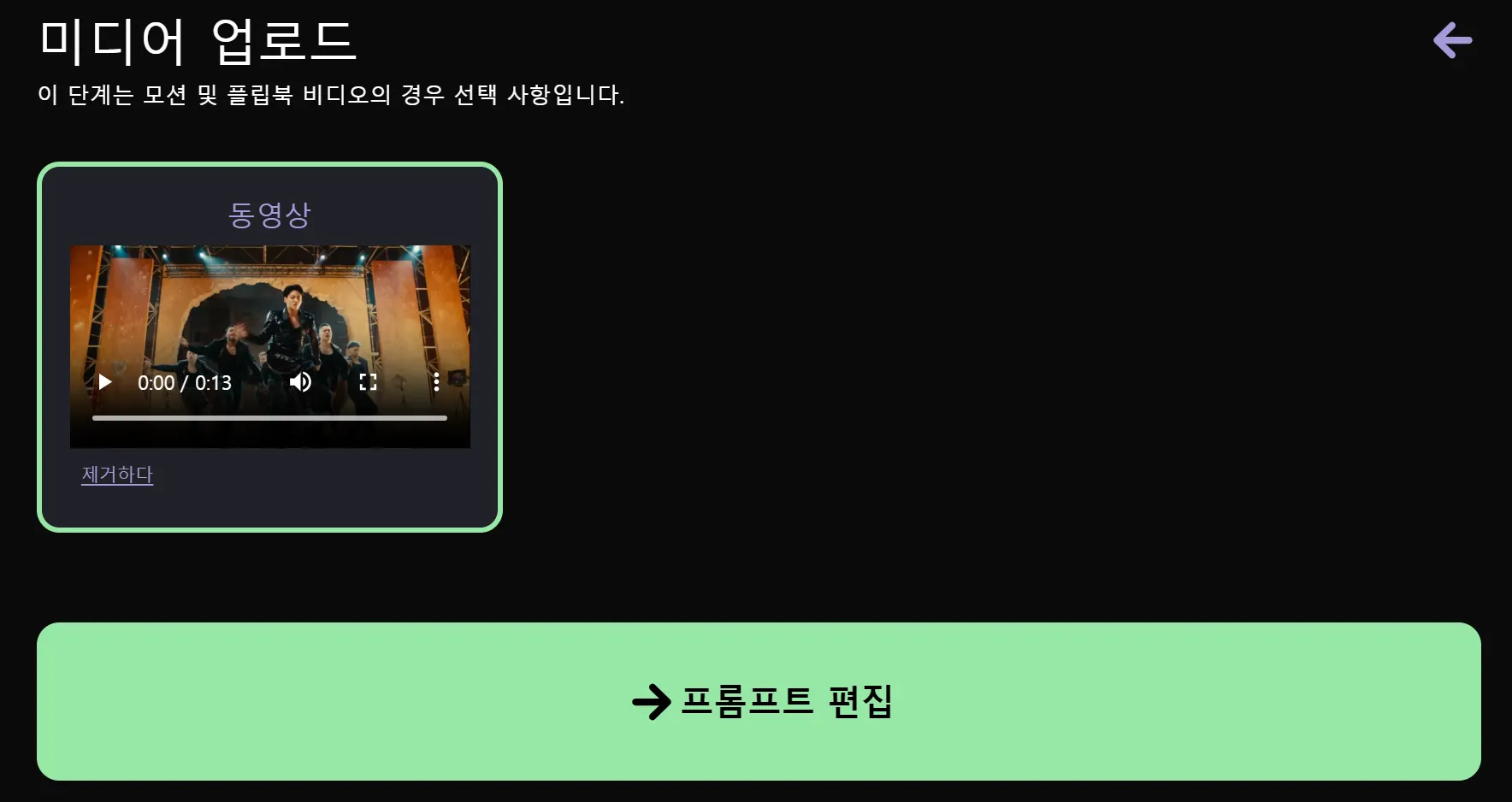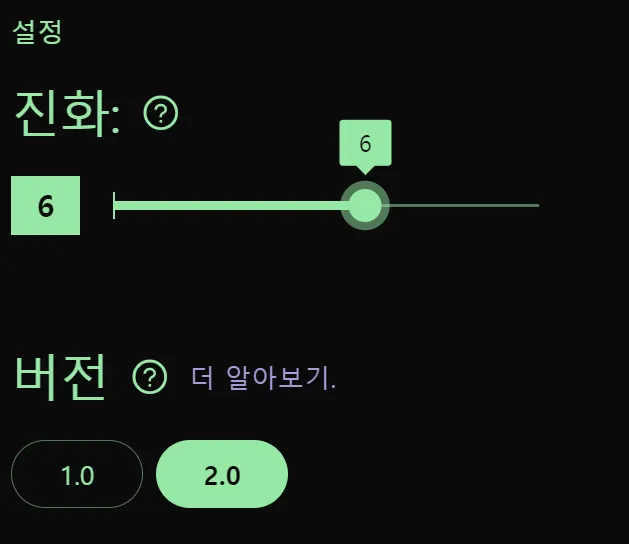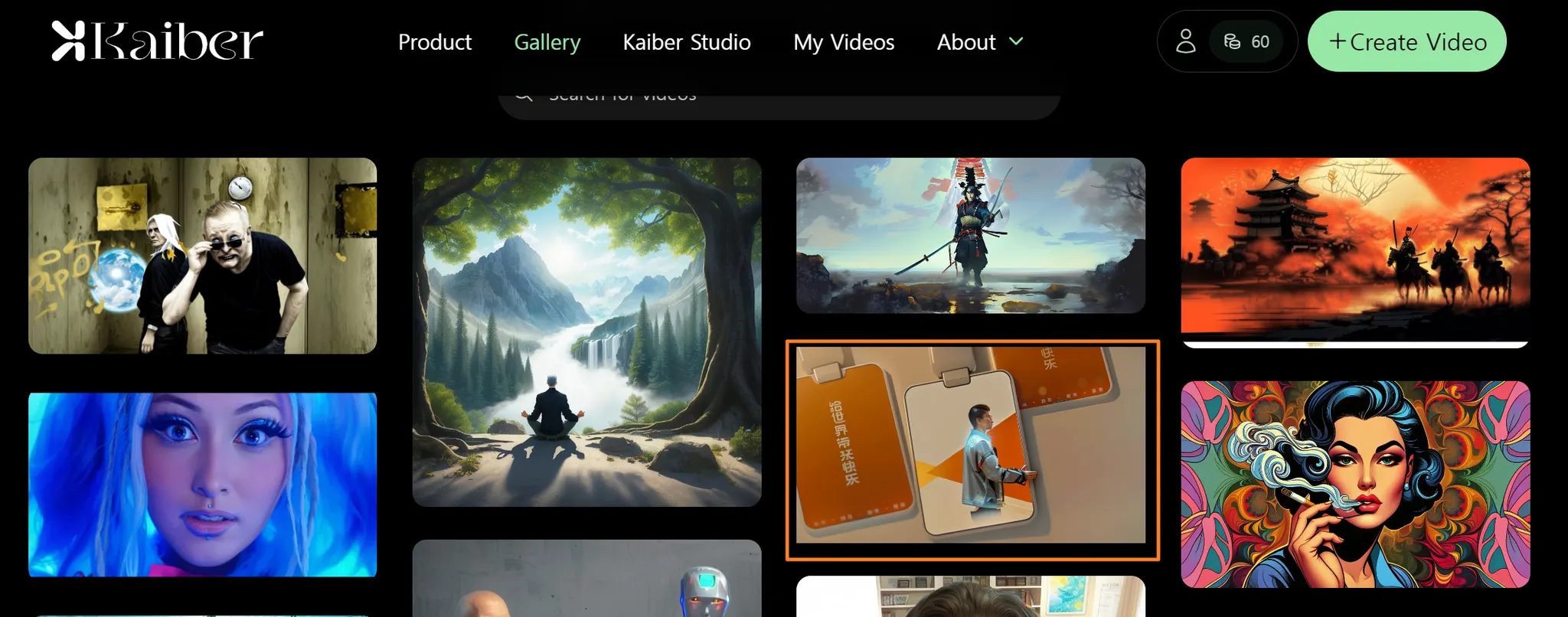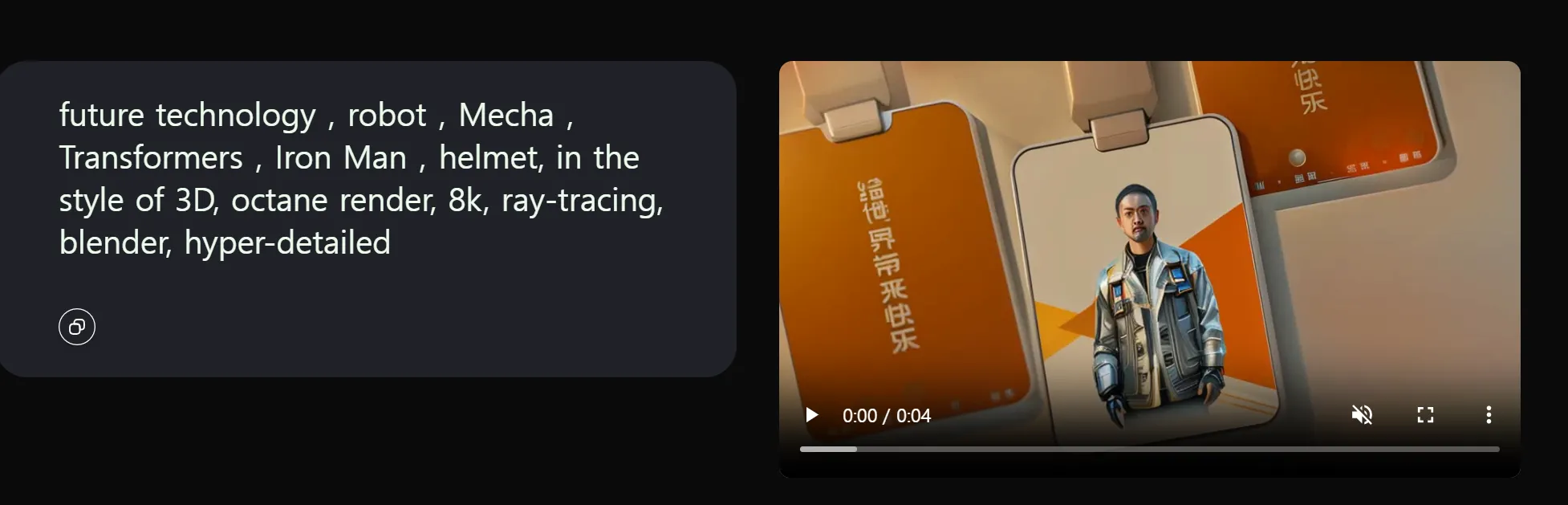목차(클릭하세요)
핵심: 이미지 to 비디오
[주의점]
1.
명령어를 입력시: Kaiber 사이트 기본 언어가 영어이기 때문에 한국어 보다는 번역기를 사용
2.
명령어를 직접 입력하시기 어려운 경우, 명령어 옆에 있는 SUBJECT 질문을 활용할 수도 있음
1. 카이버
•
프롬프트를 통한 영상제작
•
부분 유료화로 처음 가입시 주는 60포인트로 체험만 해보기 (60포인트로 알뜰하게 체험하기 필요)
(60포인트로 알뜰하게 체험하기 필요)
•
이미지 영상 변환1 크레딧 = 1초 영상
•
영상 스타일 변환5 크레딧 = 1초 영상
•
사실상 8초짜리 영상을 하나 만들면 30크레딧 이상 사용되므로 1회 체험밖에 할 수 없는듯?
1-1. 메인 페이지
1-2.접속
2. 카이버에서 서비스 중인 3가지 MainSkill
•
무엇이 다른지는 Expand Video Details 확인
특히, 플립북과 모션기능의 차이점이 궁금하다면?
- 플립북 기능은 기존 플립북과 유사한 프레임별 애니메이션을 만드는 데 중점을 두고 있는 반면,
- 모션 기능은 보다 세련되고 전문적인 모습을 위해 비디오에 부드럽고 역동적인 모션 효과를 추가하는 데 중점
2-1. Motion
•
비디오에 부드러운 모션 효과를 제공하며, 역동적이고 유동적인 전환으로 비디오를 향상
1.
Motion기능 선택후, 사진 업로드
2.
이후, 프롬프트 편집누르기
3.
아래 화면에서 빨간색 박스로 되어있는 부분에 원하는 영상의 '주제'를 입력
4.
주황색 네모 박스로 되어있는 부분에 원하시는 영상의 '스타일'을 입력
5.
주제와 스타일 입력
6.
이후 비디오 셋팅을 누름
7.
원하는 길이와 모션 등을 설정하기
8.
설정이 끝났단 오른쪽 하단의 ‘Generate previews’ 클릭
•
이 때 사용되는 Cost도 확인해주기
9.
생성된 이미지를 바탕으로 애니메이션을 만들 수 있음
•
입력한 프롬프트와 영상 설정에 맞는 이미지 영상이 미리보기로 보여짐
•
이 중에서 여러분 마음에 드시는 것을 선택한 다음 화면 오른쪽 하단 아래에 있는 'Create video'를 눌러 영상을 만들면 됨
10.
만들어진 영상 확인해보기
•
네트워크 환경에 따라 약간의 시간이 소요될 수 있음
•
생각만큼 원하는 결과가 나오지 않을 수 있음을 참고
2-2. flip Book
•
한 레이어가 다른 레이어를 기반으로 발전하는 프레임별 애니메이션 스타일
•
방식은 위와 동일
2-3. Transform
•
이곳은 보통 비디오 파일을 가지고 편집을 시작
•
짧은 영상을 준비하여 작업을 시작하도록!(영상이 너무 길면 크레딧이 부족하여 영상 변환에 실패함!)
•
참고한 주제와 스타일
character with black hoodie, black hood on and baggie jeans gazing at a vintage anime-looking Cosmic Landscape at night
photo taken on film, film grain, vintage, 8k ultrafine detail, private press, associated press photo, masterpiece, cinematic
Markdown
복사
•
기본 셋팅을 변경한 다음
•
이후의 과정은 위와 같음
•
결과물 확인!
•
원본:
•
결과물
•
음. 할말이.. 미안해요 Army.
미안해요 Army.
3. 갤러리 이용
3-1. 갤러리에서 원하는 작품을 선택
3-2. 프롬프트와 이미지를 확인
•
해당 작품에 대한 프롬프트가 공개되어 있음
•
이것을 복사하여 비디오를 생성할 수도 있음
4. 마치며
•
기본 크레딧이 부족하여, 1~2차례 시도밖에 해보지 못하는 것은 매우 아쉬움.
•
그러나, text_to_viedo의 강력함을 느끼기에는 충분함!